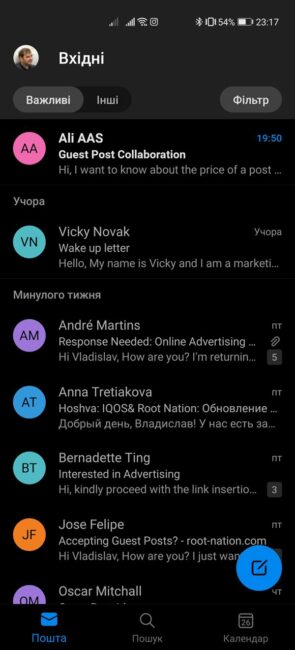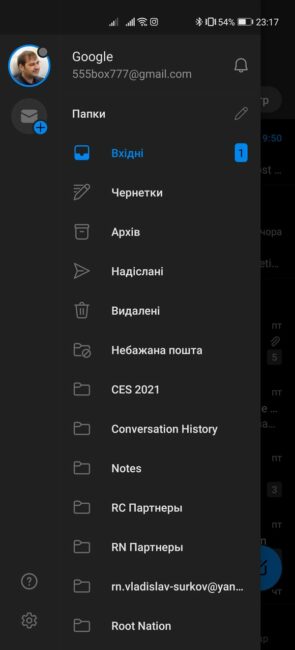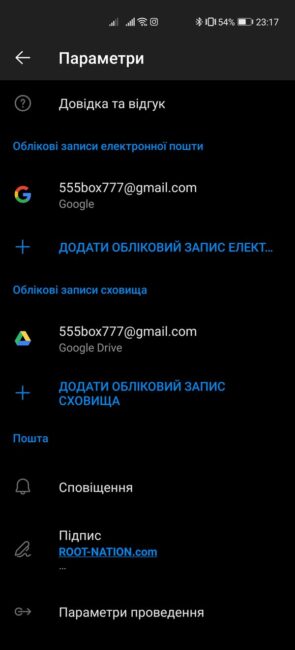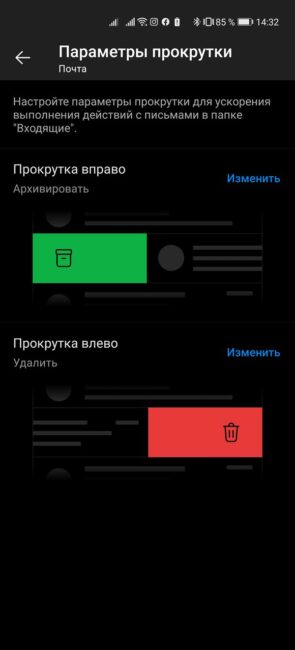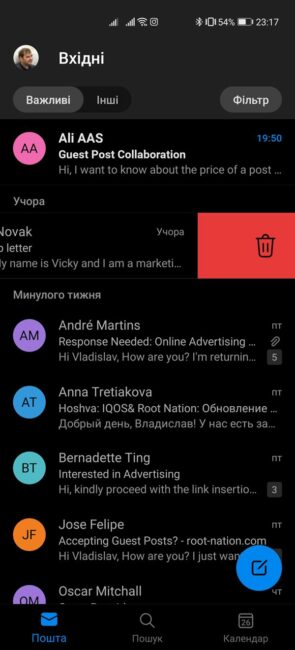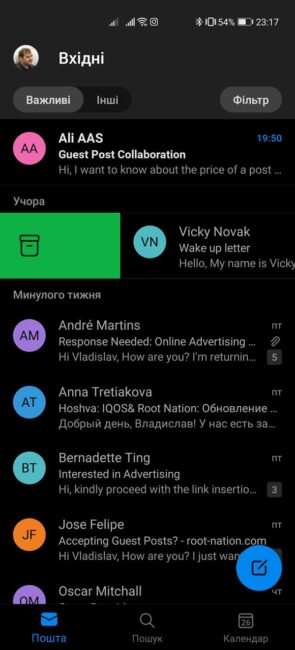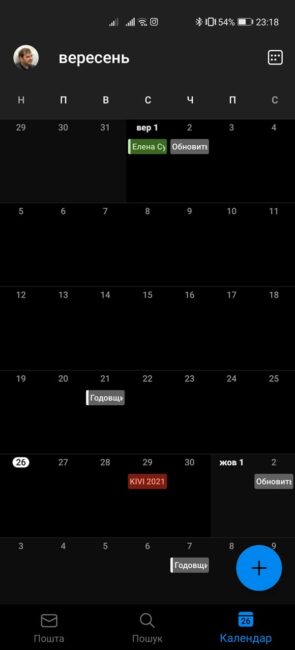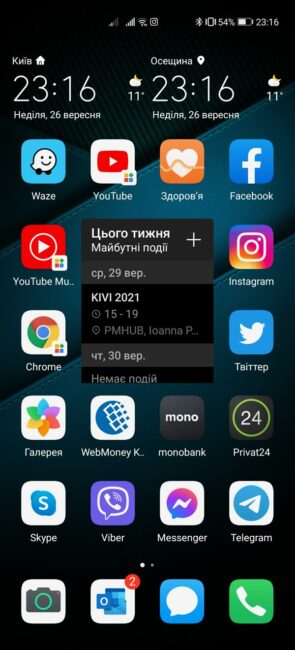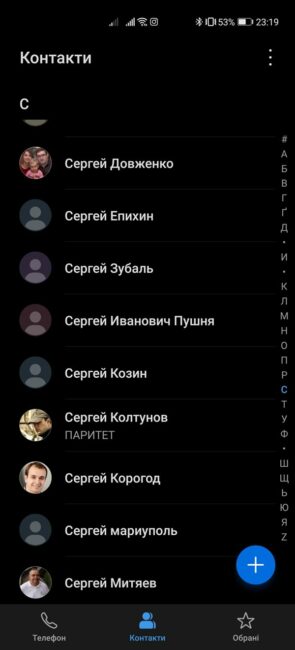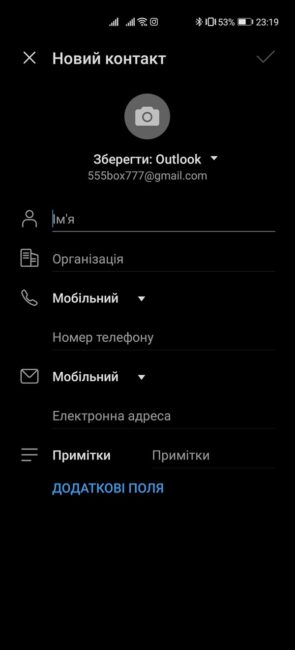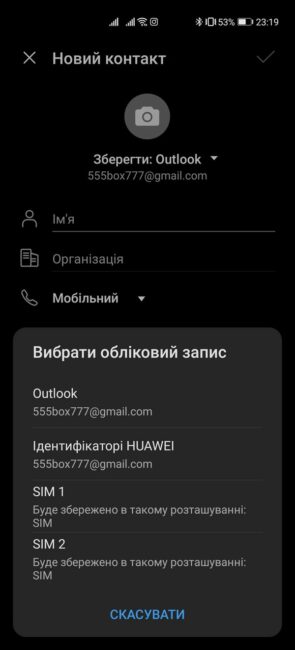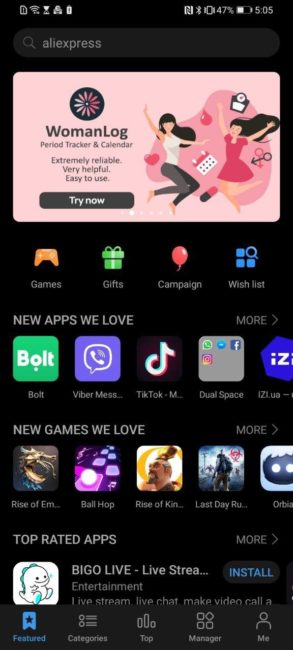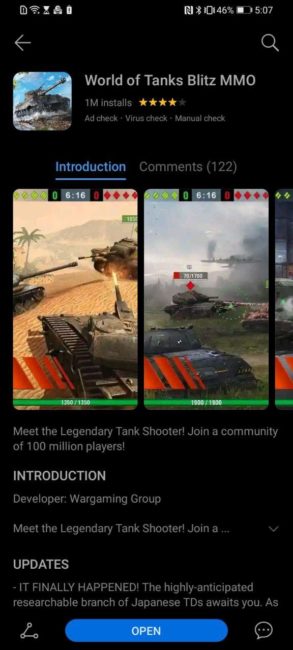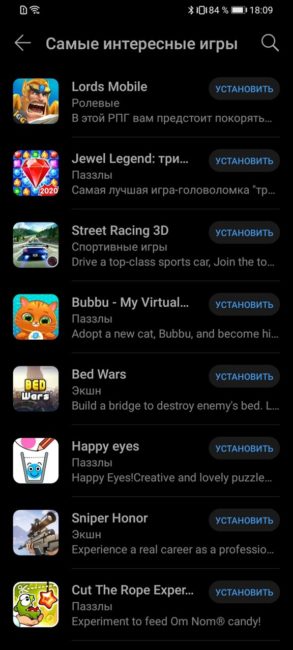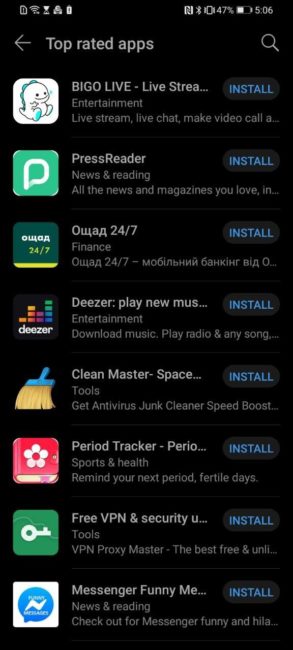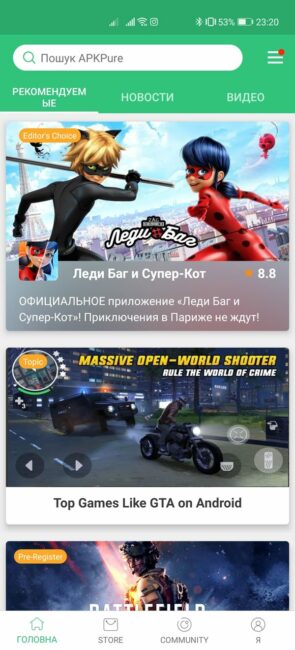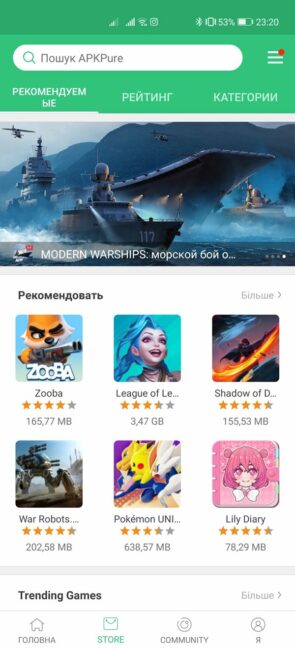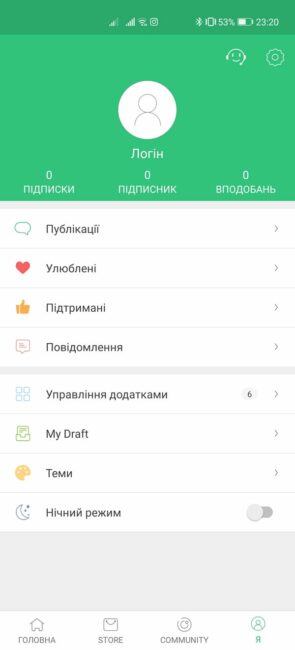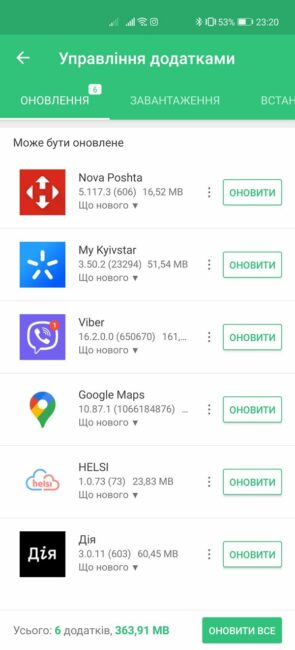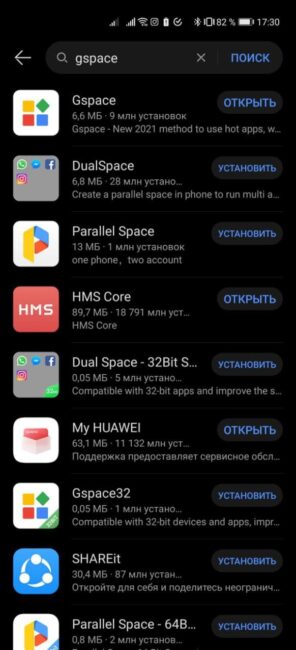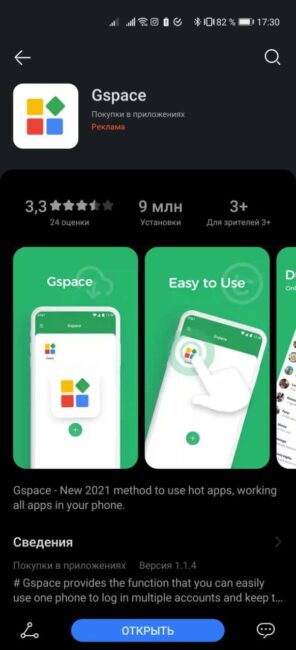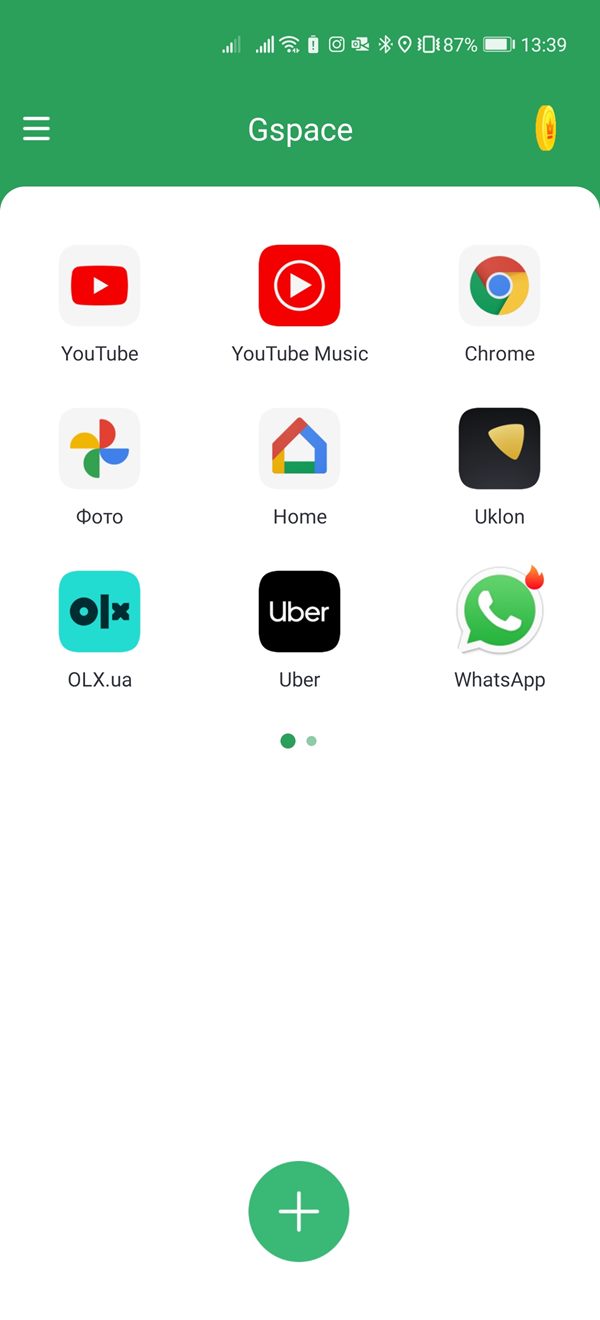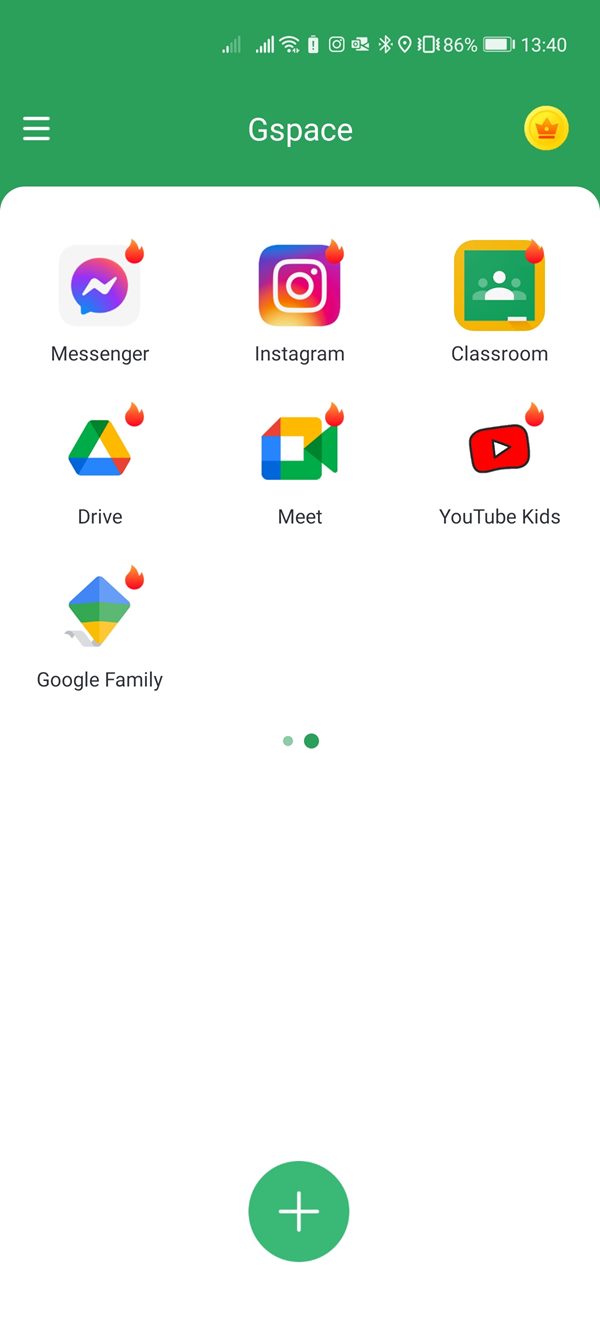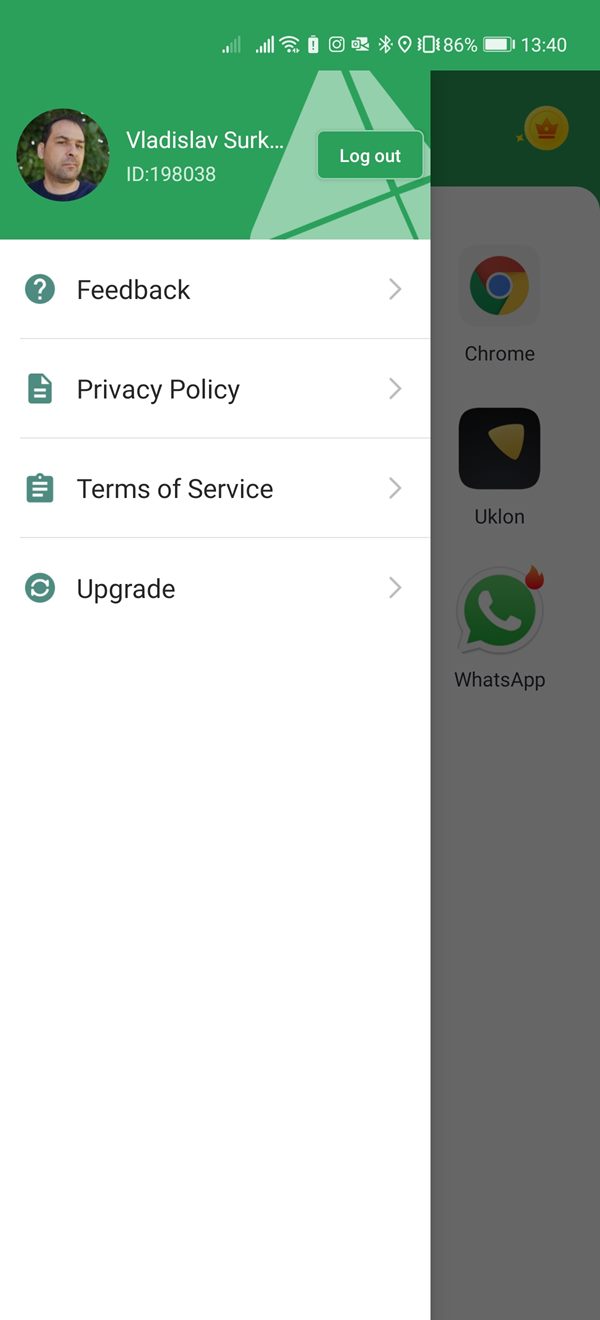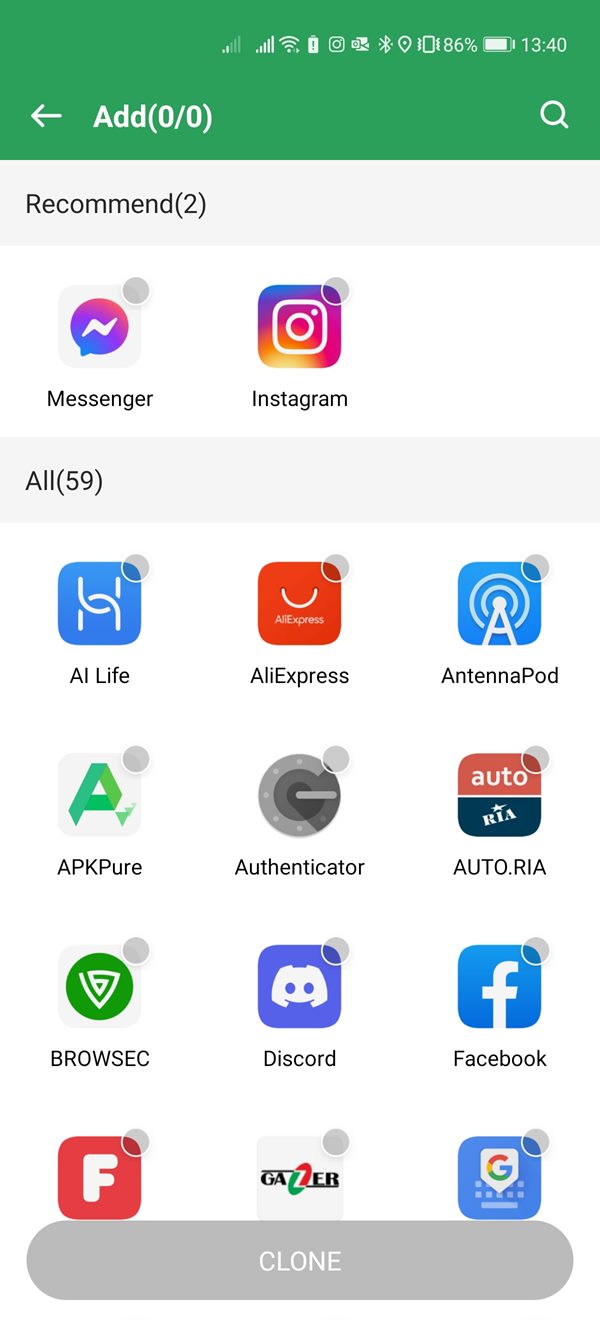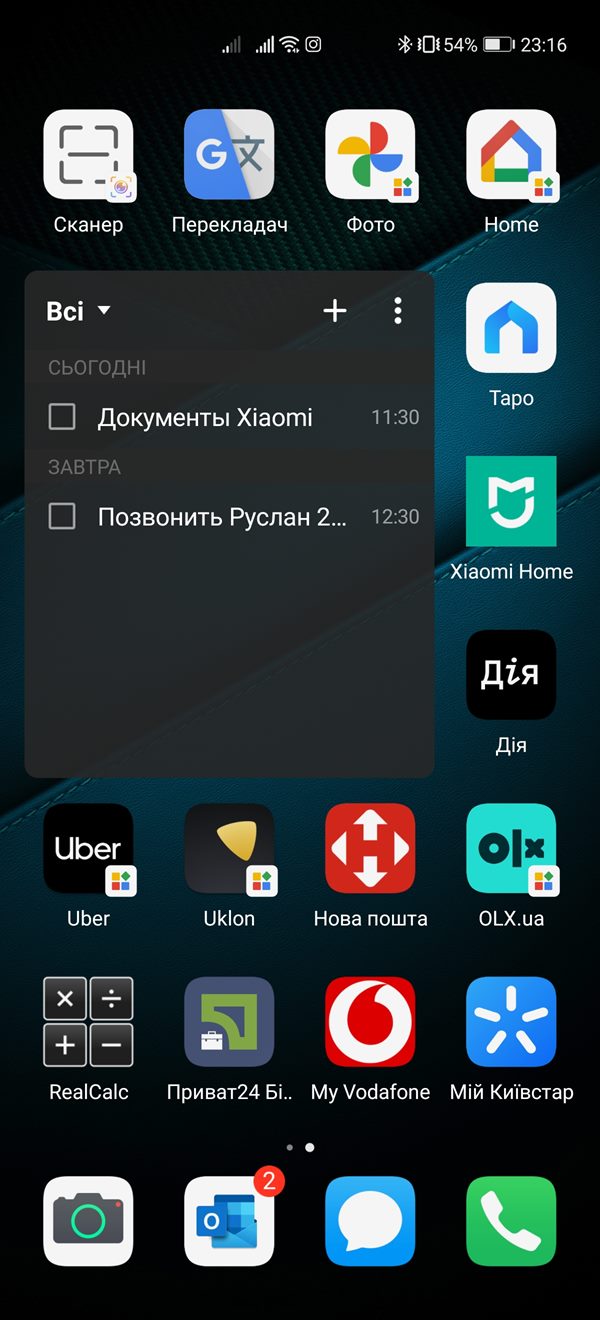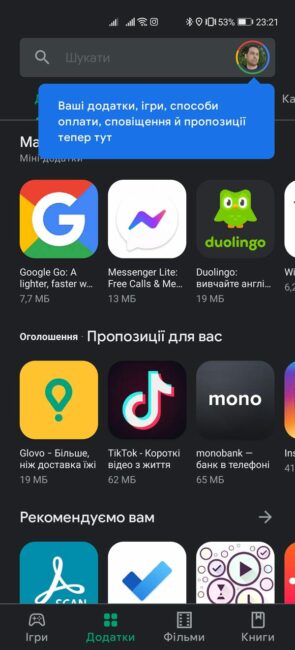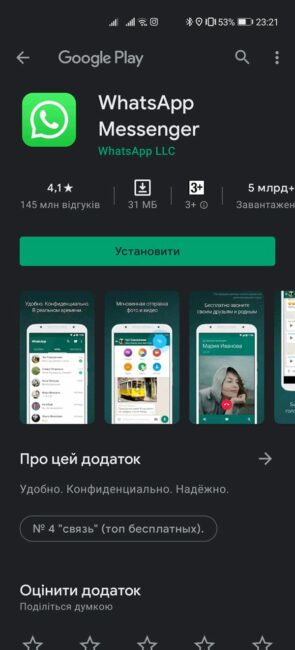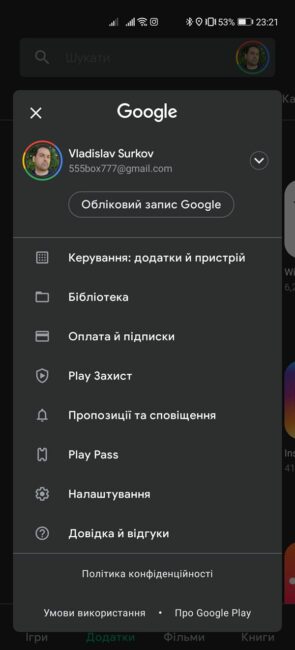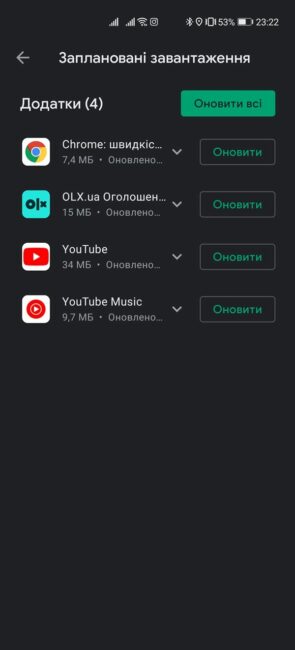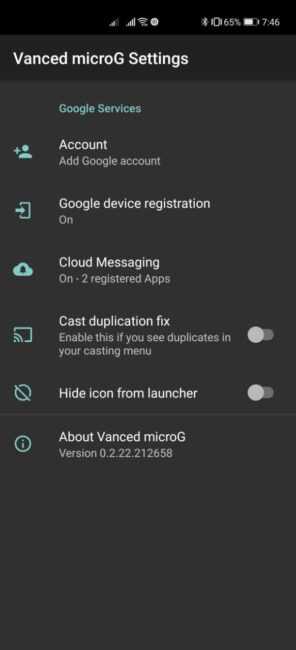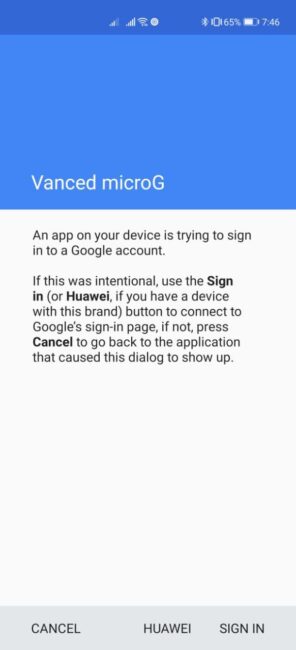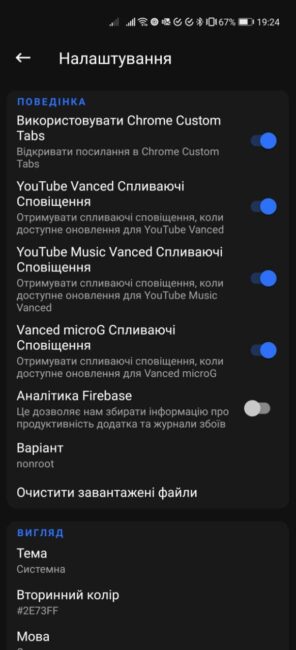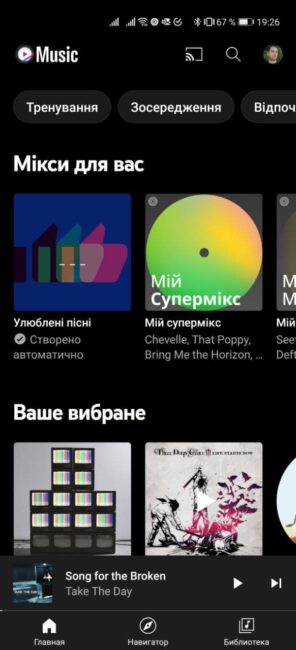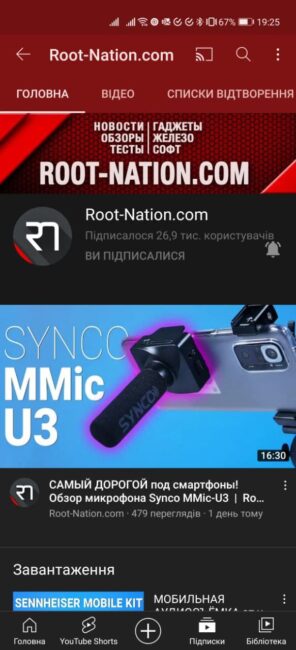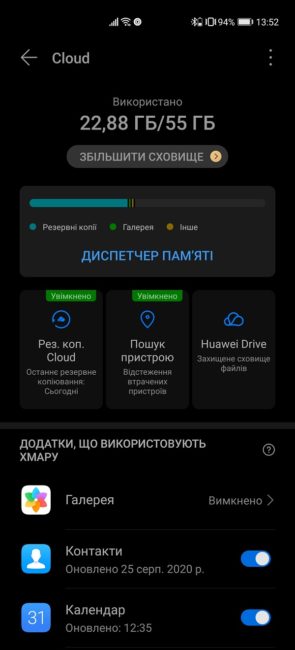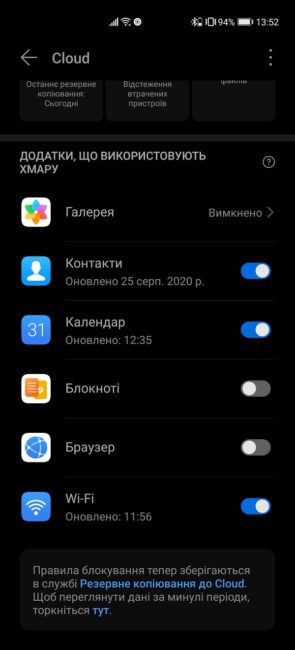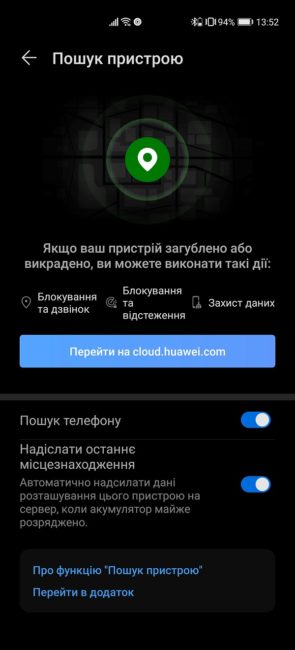Til tross for at andelen smarttelefonforsendelser Huawei uten Google-tjenester har sunket til den dypeste markedsbunnen, kan man fortsatt finne ganske mange 2020-modeller på salg. Og noen kjøper dem fortsatt, hovedsakelig av treghet. Oftest er vanlige kjøpere ikke engang informert om at selskapet Huawei er under amerikanske sanksjoner, er det ingen måte å logge på en Google-konto på disse smarttelefonene, og folk har ingen anelse om hva som venter dem etter å ha kjøpt en slik smarttelefon. Jeg skal rette opp denne uheldige misforståelsen!
Forresten, poenget med artikkelen min er ikke å fortelle deg hvor ille alt er og å redde deg fra et forhastet kjøp. Tvert imot bruker jeg det selv Huawei P40 Pro har eksistert i over et år nå, alternerende med enheter fra andre merker som har integrert GMS. Og de siste 3 månedene - denne smarttelefonen Huawei ble min viktigste enhet for dagen. Samtidig er jeg en aktiv bruker av Google-tjenester. Hvordan klarer jeg meg uten dem? Svaret er nei! Jeg fortsetter å bruke dem til det fulle.
Ordliste med termer og forkortelser
- GMS (Google Mobile Services): et sett med innebygde verktøy for enkel pålogging til Google-kontoen din Android- smarttelefoner. Lar deg installere apper fra Google Play-butikken. Gir synkronisering av Google Apps (Gmail, Drive, Maps, Photos, Keep, Nomi, Youtube, Chrome og andre) med Google-skyen.
- HMS (Huawei Mobil Services): lignende GMS-sett med tjenester fra Huawei, som inkluderer et enkeltpåloggingsverktøy, tilgang til bedriftstjenester, en applikasjonsbutikk og skylagring.
- GP (Google Play): App store for plattformen Android fra Google.
- AG (AppGallery): App store Huawei for plattformen Android (med EMUI-skall) og Harmony OS.
- Huawei Cloud er en skytjeneste med flere plattformer for synkronisering, sikkerhetskopiering og datalagring av HMS-smarttelefoner.
Hvorfor kjøpe en smarttelefon? Huawei i 2022?
Kanskje, etter å ha lest denne artikkelen, vil du bevisst bestemme deg for å kjøpe en smarttelefon Huawei, fordi økonomisk hensiktsmessighet utvilsomt er til stede i denne loven. Med svært anstendig utstyr koster HMS-smarttelefoner mindre enn konkurrentene i klassen. Dette gjelder spesielt flaggskiplinjene - P-serien og Mate, som er kjent for utmerkede kameraer utviklet i samarbeid med Leica. Og generelt, P40 Pro і Mate 40 Pro - svært velutstyrte og produktive enheter, som i noen parametere fortsatt overgår konkurrentene, selv de som kom ut et år senere. Med tanke på den ganske demokratiske prisen, er det et utmerket valg.

Så hva kan jeg si hvis jeg er overrasket over å observere nå en viss bølge av etterspørsel etter Huawei P30 Pro (det siste flaggskipet med GMS om bord), selv om det er ekstremt vanskelig å finne et nytt eksemplar for salg, fordi det er en 2019-modell. Men at det fortsatt er aktuelt viser hvor mye Huawei foran markedet i sin tid.
Derfor vil jeg i denne artikkelen prøve å fjerne en av de viktigste misoppfatningene til mobilindustrien de siste årene og prøve å fortelle deg om ting som dessverre ikke kommunikasjonstjenesten formidler til kjøpere Huawei. Selv om de kan forstås, fordi selskapet ikke har sluppet en eneste smarttelefon på markedet i år. Derfor er det faktisk ingen vits i å gi informasjon og markedsføringsstøtte når det kommer til smarttelefoner. Det er ingen nye produkter, restene av gamle enheter produsert i perioden før sanksjon og tidlig sanksjon selges.
Les også: Overvåke gjennomgang Huawei MateView: Hva ligger bak den ytre skjønnheten?
Etter å ha løst det globale problemet med programvaren og lansert den fullt ut Huawei Cloud, HMS og AppGallery, det kinesiske selskapet sto overfor et maskinvareforsyningsproblem og reduserte derfor produksjonen av nye smarttelefoner betydelig. For eksempel har P50-linjen vært ventet siden våren i år og utgivelsesdatoene blir stadig utsatt. Skjønt, en smarttelefon ble nylig presentert Huawei Nova 9 og ifølge ryktene forventes lanseringen av Mate 50-linjen snart. Så, mest sannsynlig, smarttelefoner Huawei kommer ikke til å forlate våre markeder, til tross for en betydelig reduksjon i andel og sortiment.

Også, som jeg sa tidligere, er det fortsatt mange smarttelefoner til salgs i primær- og sekundærmarkedet Huawei som er verdt å ta hensyn til hvis du vil kjøpe et velutstyrt flaggskip relativt rimelig. En av disse smarttelefonene er Huawei P40 Pro og jeg vil bygge min nåværende historie på eksemplet. Men generelt er alt jeg beskriver relevant for alle godkjente enheter i P-serien, Mate-linjene, så vel som for det nye nettbrettet MatePad 11 på Harmony OS og til og med for fremtidige, ennå ikke utgitte smarttelefoner og nettbrett Huawei, som jeg håper fortsatt vil dukke opp i nær fremtid.

Les også:
- Inntrykk av Huawei P40 Pro: Hans fotografiske majestet
- Vi skyter videre Huawei P40 Pro: brukeropplevelse og gjennomgang av kamerafunksjoner
- Erfaring med bruk Huawei P40 Pro: to måneder med Huawei Mobil Services
- Erfaring med bruk Huawei Mate 40 Pro
Synkronisering av e-post, kontakter, kalender med en Google-konto
Faktisk er det ganske mange alternativer, selv om nesten alle av dem har visse ulemper. Ja, hvis du importerer kontakter én gang, kan du bruke skyen Huawei for lagring og synkronisering. Men vi vurderer ikke muligheten for full overgang til HMS i dette tilfellet. Vår hovedoppgave er normal toveis synkronisering av e-post, kontakter og kalender mellom smarttelefonen din Huawei og en Google-konto. Jeg prøvde mange forskjellige alternativer. Av erfaring kan jeg si at det mest optimale alternativet... Android- applikasjon Microsoft Outlook.
Generelt er situasjonen med selskapets tjenester og applikasjoner Microsoft når det gjelder amerikanske sanksjoner mot Huawei ganske merkelig. Det virket for meg som det ikke er noen sanksjoner for de små, de fortsetter å samarbeide med kineserne. Eller de ignorerer rett og slett restriksjonene og får ingenting for det. Kanskje de har bedre advokater som lykkes med å omgå sanksjoner... Jeg ønsker ikke å fordype meg i etterforskningen, siden det ikke er temaet for denne artikkelen. Det er bare det at jeg fikk inntrykk av at alt er som vann for Microsoft.
Jeg vil snakke om hvordan du installerer Outlook-applikasjonen i neste avsnitt. Det er ikke vanskelig. Etter installasjonen legger du ganske enkelt til Gmail-kontoen din og alle meldingene blir lastet ned til smarttelefonen din Huawei. Synkronisering av endringer med skyen er nesten øyeblikkelig. Og selv som en datalagringstjeneste (for eksempel for å lagre vedlegg), kan du velge Google Disk.
Å jobbe med e-post via Outlook er ikke mye forskjellig fra å jobbe med innebygd Gmail for Android. Applikasjonsgrensesnittet er veldig likt, det er geststøtte for arkivering og sletting av meldinger. Generelt har jeg personlig ikke hatt noen problemer med å endre e-postklienten.
Outlook fungerer også utmerket med alle kalenderne dine fra Google-kontoen din og gir et funksjonelt grensesnitt med en skrivebordswidget.
Når det gjelder kontakter, etter å ha installert Outlook, vil du heller ikke merke noen kritiske smarttelefonforskjeller Huawei fra det vanlige Android- enheter. Sørg for at kontaktsynkronisering er aktivert i applikasjonsinnstillingene:
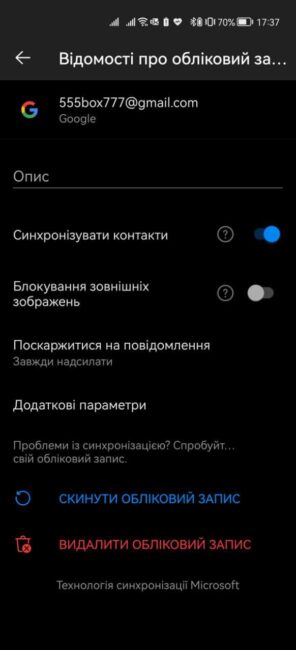
Når du lagrer en kontakt, velger du én Outlook-konto første gang, og alle nye kontakter vil bli lagret og synkronisert til Google-skyen. Alle kontakter opprettet i skyen via nettgrensesnittet eller på en annen enhet vil også bli lagt til i smarttelefonens adressebok Huawei uten GMS.
Totalt sett tror jeg ikke du vil ha noen problemer. Bare bruk Outlook i stedet for Gmail. Forskjellen er praktisk talt ikke merkbar. Alternativer til Outlook som hovede-postklient på smarttelefoner Huawei uten GMS, som jeg tror, er det ingen heller. Men det er ikke der selv når du bruker Gmail på vanlige Android-smarttelefoner, så faktisk bytter du "syl for såpe", forskjellen er liten.
Les også: Anmeldelse Huawei MatePad 11: tester det første nettbrettet basert på HarmonyOS
Hvor kan du få tak i programmer, hvordan installere og oppdatere dem
Huawei AppGalleri
Den første kilden til applikasjoner er utvilsomt merkevarebutikken AppGallery. Og det har virkelig kommet langt de siste årene. Men samtidig er det usannsynlig at du finner de mest populære globale programmene i katalogen. Mest sannsynlig er dette et depot for proprietære applikasjoner Huawei (som Helse og AI Life), kunder av lokale tjenester som banker og leveringstjenester. Og det er ikke alt. Men det er ganske mange spill, for eksempel. Og alle programmer for barn generelt. For eksempel er det alle relevante lærebøker for ukrainske skoler.
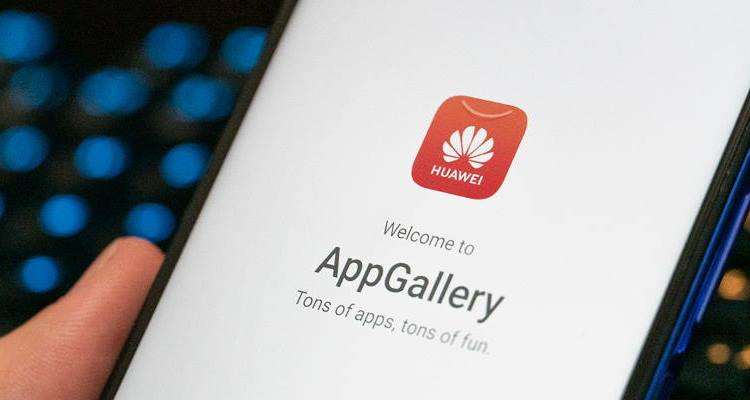 Eksempler på applikasjoner fra AppGallery som er relevante for Ukraina: Diya, Privat24, Mono og andre populære banker, Nova Poshta, Ukrposhta, MEGOGO, Viber, Telegram, Tik-Tok, Bolt, Microsoft Kontor, klientprogrammer fra alle mobiloperatører, applikasjoner fra alle store supermarkedskjeder og elektronikksalgskjeder.
Eksempler på applikasjoner fra AppGallery som er relevante for Ukraina: Diya, Privat24, Mono og andre populære banker, Nova Poshta, Ukrposhta, MEGOGO, Viber, Telegram, Tik-Tok, Bolt, Microsoft Kontor, klientprogrammer fra alle mobiloperatører, applikasjoner fra alle store supermarkedskjeder og elektronikksalgskjeder.
Men hvis du ikke fant appen du trenger i AppGallery, er det greit, vi installerer det senere, la oss gå videre.
Les også: Veien fra skallet til plattformen eller «hva skal skje med Huawei"
Tredjeparts appbutikker
Det viser seg at det er ganske mange av dem. Men ett valg vil være nok for deg. For eksempel bruker jeg APKPure, men jeg kan fortsatt anbefale APK Mirror. Når det gjelder struktur, ligner alle disse depotene på Google Play. Det er et søk og kategorier. Det mest interessante er at oppdateringer av nesten alle applikasjoner vises først i alternative markeder, og senere i Google Play.

Faktisk kan du ganske enkelt laste ned et hvilket som helst APK-installasjonsprogram fra et sted på Internett (fortrinnsvis fra en offisiell kilde) og installere det manuelt på smarttelefonen din. Men jeg anbefaler ikke dette alternativet, fordi det er farlig og upraktisk, spesielt når det kommer til appoppdateringer som du må overvåke selv. Det er best å installere den alternative appbutikkklienten på smarttelefonen for å enkelt installere og oppdatere apper.
Faktisk kan du installere hvilken som helst Android- en applikasjon for smarttelefonen eller nettbrettet Huawei. Men om det vil fungere er et annet spørsmål. Hvis programmet krever tilstedeværelse av GMS for å fungere riktig, vil du mest sannsynlig motta en advarsel under den første lanseringen. Fortvil ikke, vi vil også installere slike applikasjoner.
Eksempler på populære apper som installeres fra APK-er og fungerer uten problemer: Facebook, FB Messenger, Instagram, WhatsApp, Twitter, Outlook, Skype, Zoom, Waze, WebMoney og mange andre. Faktisk alle applikasjoner som ikke er tett integrert med GMS API.
Det mest interessante er at du kan installere noen Google-apper fra APK, og de vil fungere, men med begrensninger. For eksempel Maps, Chrome, Translator, Gboard-tastatur. Fordi du ikke vil kunne logge på Google-kontoen din, vil synkronisering med skyen bli deaktivert. Imidlertid utfører programmet sine hovedfunksjoner.
Les følgende: Et utvalg av de beste spillene for smarttelefoner Huawei og Honor fra AppGallery-butikken
Gspace eller Dual Space – for å logge på Google-kontoen din og installere apper fra Google Play
Vi har allerede installert mange forskjellige nødvendige programmer, men det er fortsatt et stort lag med behov som bare kan dekkes av innfødte Google-applikasjoner. I tillegg trenger noen tredjepartsapplikasjoner Google-tjenester for kontoautorisasjon ved hjelp av Google Captcha eller for levering av push-varsler.
Og det er her programmer som Gspace kommer oss til hjelp. Som et alternativt alternativ kan jeg nevne Dual Space - det er ingen grunnleggende forskjell mellom disse to løsningene, men jeg bruker den første, så jeg vil forklare emnet ved å bruke eksemplet.
Du kan installere Gspace direkte fra AppGallery. Først er det annonser i applikasjonen. Du kan ignorere det, fordi du vil se annonser bare når du installerer applikasjoner. Men du kan også kjøpe et årsabonnement og slå av annonsering helt.
Gspace er et enkelt verktøy som lager en virtuell enhet inne i din fysiske smarttelefon. Vanligvis er dette en slags ikke-godkjent smarttelefon Huawei, som P30 Pro eller Mate 20. Det er her du logger på Google-kontoen din. Du vil også se denne enheten oppført som koblet til kontoen din i Google-kontoinnstillingene.
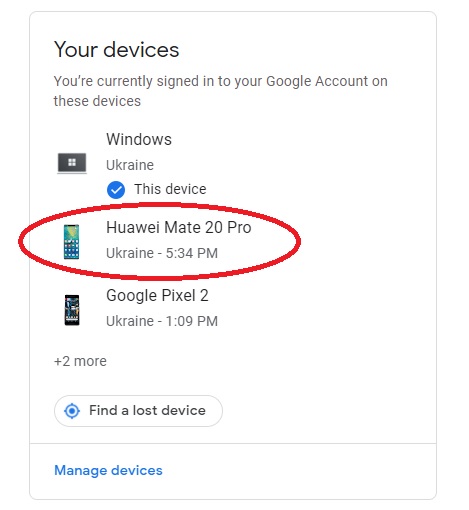
Faktisk legger Gspace til manglende GMS-funksjonalitet til enheten din. Men med noen begrensninger. Du får en fullt funksjonell Google Play-butikk der du kan installere alle applikasjoner og spill inne i Gspace-skallet. Etter det, bare dra snarveien til programmet fra Gspace til skrivebordet og glem det virtuelle skallet.
Gspace-applikasjoner kjører native og kjører praktisk talt umulig å skille fra andre applikasjoner på systemet ditt. Du vil bare ikke kunne finne dem i hovedmenyen for applikasjoner, de vil alle samle seg i Gspace-listen. I tillegg vil du motta meldinger fra slike programmer i gardinen på vanlig måte, men de vil komme fra Gspace. Det samme gjelder menyen for nylig åpnede applikasjoner (multitasking). Men generelt blir du raskt vant til en slik nyanse og slutter snart å ta hensyn til den.
Eksempler på apper jeg har installert gjennom Gspace: YouTube, YT Music (det er et problem med widgeten i gardinen - det er ingen knapper for å bytte spor, men jeg bytter vanligvis musikk fra klokken eller headsettet, så det er ikke kritisk), Google Chrome (all synkronisering fungerer), Google Bilder, Google Home, Google Maps, OLX, Uber, Uklon.
Jeg har også prøvd å installere Gmail og klienten fungerer, men jeg bruker den ikke fordi jeg byttet til Outlook. Det virket for meg som Gmail hadde et problem med automatisk synkronisering, haken i innstillingene fortsetter å fly opp. Kanskje det kan justeres på en eller annen måte, men jeg kom ikke til bunns i det. I dette tilfellet løser den opprinnelige Outlook installert i systemet alle problemer mer pålitelig og raskere.
Det som definitivt ikke vil fungere under noen tidsplan: Google Pay, Android Auto, Google Keep (jeg vet ikke hvorfor, programmet starter, men laster rett og slett ikke ned notater, sannsynligvis et problem med synkronisering). Jeg hadde også problemer med å starte Payoneer-tjenesteklienten. Det vil si at jeg definitivt ikke vil kunne gi en 100 prosent garanti for funksjonaliteten til all programvare gjennom Gspace-verktøyet. Du må prøve.
Vanced microG er for YouTube og YT Music
Dette er en alternativ måte å bruke modifiserte klienter for tjenester YouTube і YouTube Musikk på smarttelefoner Huawei ved å installere minimum GMS-pakken på smarttelefonen din. Fordelen med en slik løsning er at du kan installere programmer direkte inn i hovedsystemet, og ikke i et virtuelt skall, som i tilfellet med Gspace. Ulempen er at funksjonaliteten til den integrerte GMS-pakken er begrenset til kun to applikasjoner. Jeg bruker imidlertid denne løsningen fordi den er rask og praktisk.
Også med Vanced får du faktisk fordelene med pakken YouTube Premium – muligheten til å lytte til videoer i bakgrunnen. Modifisert søknad YouTube Vanced inneholder mange tilleggsinnstillinger som ikke engang er i den originale applikasjonen fra Google.
Det er enkelt å installere pakken hvis du følger instruksjonene. Du laster ned Vanced Manager fra den offisielle nettsiden, installer den og aktiver deretter microG-tjenester gjennom den og logg på Google-kontoen din, installer modifiserte applikasjoner YouTube og musikk.
Og hva med å helt forlate Google og bytte til Huawei Sky og HMS?
Selvfølgelig kan du vurdere dette scenariet selv. Men det er usannsynlig at noen moderne bruker frivillig vil gå med på å begrense seg til rammeverket til ett økosystem. Selv jeg, med all min sympati for Huawei, jeg kan ikke bestemme meg for et slikt trinn. Og strengt tatt ser jeg ingen fordel med en slik selvisolasjon. Nesten alle kjøpere av utstyr Apple bruke Google-tjenester. Det er slik kjøpere av utstyr Huawei kan bruke dem, men med noen begrensninger som er viktige å forstå.
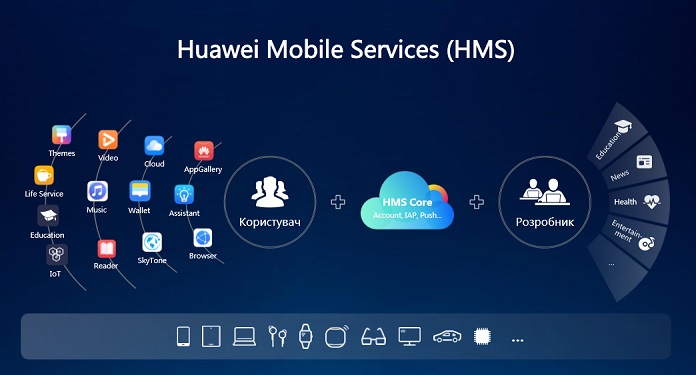
Imidlertid HMS + Huawei Cloud er en ganske kraftig løsning som jeg bruker som backuplagring for data fra kontoen min Huawei. Og til og med kjøpt ekstra diskplass, rett og slett fordi det koster en krone her. Hvis jeg bytter til en ny smarttelefon Huawei, så vil jeg umiddelbart motta alle mine kontakter, kalender og kontodata på den.
Men til tross for at jeg faktisk har et nesten komplett personlig økosystem av enheter satt sammen Huawei – P40 Pro + Se GT 2 Pro + FreeBuds pro og det er mer smarte vekter, Jeg kan ikke helt velge bort Google-tjenester. For eksempel trenger jeg at alle bildene tatt på smarttelefonen min lastes opp automatisk til skyen og Chromecast TV-en min for å vise de valgte bildene på skjermspareren automatisk. Igjen, for å kontrollere sendinger til samme TV, trenger jeg Google Home-appen og Chrome-nettleseren eller Chromecast-kompatible apper. Generelt er integreringen av Google-tjenester i livet veldig dyp, og jeg ser ingen vits i å gi opp. Og jeg er fortsatt stille om bruken av Google-tjenester for bedrifter...
Og hva med kontaktløs betaling?
Det verste øyeblikket for meg i hele denne historien er mangelen på støtte for Google Pay og følgelig umuligheten av kontaktløs betaling med en smarttelefon som bruker dette systemet. Men dette betyr ikke at hvis du har en smarttelefon Huawei, da er kontaktløs betaling i prinsippet umulig. Dessuten, hvis tjenesten er lansert i ditt land Huawei Betal, så vil du enkelt kunne koble bankkortet ditt og betale kontaktløst med smarttelefonen gjennom Wallet-applikasjonen. Men for eksempel er det ingen slik mulighet i Ukraina. Du må komme med løsninger.
Her er noen life hacks som jeg tror burde fungere. Jeg sjekket dem bare ikke personlig. Begge er relatert til håndleddsenheter.
Det første alternativet er ganske budsjettvennlig, bare UAH 600 – et armbånd Xiaomi Mitt smarte bånd 4 NFC sammenkoblet med MasterCard. Kortet festes til armbåndet gjennom Mi Fit-applikasjonen, som fungerer uten problemer på smarttelefoner Huawei uten GMS.
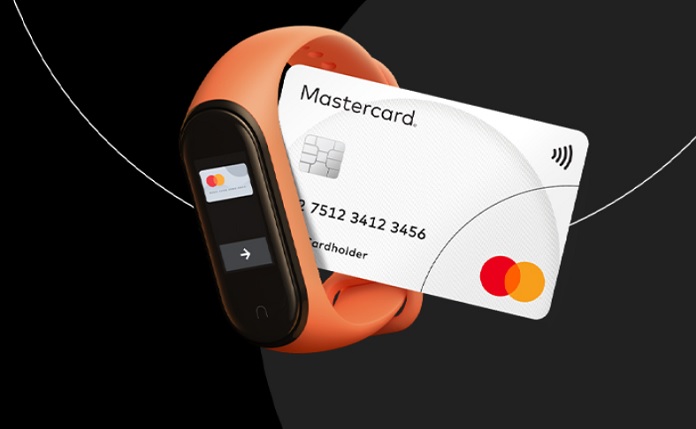
Det andre alternativet er en hvilken som helst Garmin-klokke som støtter Garmin Pay. Jeg sjekket, Garmin Connect-applikasjonen på smarttelefonen min starter og fungerer, det gjenstår å teste løsningen sammen med en klokke fra denne produsenten. Jeg vil definitivt gi deg beskjed om resultatene.

Konklusjoner
Bruk smarttelefoner Huawei i 2021 er ganske ekte. Personlig er jeg helt klar for å bytte til HarmonyOS. Alt som er beskrevet i denne artikkelen er også relevant for det nye operativsystemet.
Her er handlingsalgoritmen. Hvis du kjøpte смартфон Huawei uten Google-tjenester og du må installere appen, først prøver vi å finne den i AppGallery. I tilfelle feil, installerer vi den fra et alternativt marked. Hvis applikasjonen ikke starter, prøver vi å installere den gjennom Gspace-verktøyet. For å synkronisere Gmail, kalender og kontakter med Google-skyen, er det best å bruke MS Outlook-mobilklienten.
Det er alt! Hvis du har spørsmål om emnet, spør dem, jeg vil gjerne svare på dem i kommentarene. Jeg kan også sjekke ytelsen til alle applikasjoner på smarttelefonen Huawei uten GMS på forespørsel.
Les også: